iOS को कई कीबोर्ड के लिए समर्थन मिला हैजबकि यह केवल iOS 8 के बाद था कि आप एक तृतीय-पक्ष कीबोर्ड जोड़ सकते थे। तृतीय-पक्ष कीबोर्ड के लिए समर्थन के साथ, आप कीबोर्ड के अंदर से कुछ चीजें कर सकते हैं। कीबोर्ड के साथ एकमात्र मामूली असुविधा उनके बीच स्विच कर रही है। यदि आपके पास बहुत सारे कीबोर्ड जोड़े गए हैं, तो आपके पास साइकिल चलाने के लिए और भी बहुत कुछ है। Emojo एक आईओएस कीबोर्ड ऐप है जो इमोजी को जोड़ती हैकीबोर्ड और अल्फ़ान्यूमेरिक कीबोर्ड एक में। आप कीबोर्ड पर किसी भी अक्षर के साथ इमोजी को जोड़ सकते हैं और जब आप कुंजी दबाते हैं और दबाते हैं, तो यह स्वचालित रूप से इमोजी में प्रवेश करेगा। ऐप सीमित समय के लिए मुफ्त है
Emojo इंस्टॉल करें और सेटिंग ऐप पर जाएंइसे जनरल> कीबोर्ड के तहत सक्षम करें। सुनिश्चित करें कि आप कीबोर्ड को पूर्ण एक्सेस प्रदान करते हैं। अक्षरों की पहली पंक्ति में यह सम्मिलित की गई इमोजीस के साथ पूर्व-निर्धारित है। इसे बदलने के लिए, Emojo ऐप खोलें और इसे संपादित करने के लिए एक रिक्त कुंजी या एक भरा हुआ टैप करें। इसे अपनी पसंद के किसी भी इमोजी के साथ बदलें।

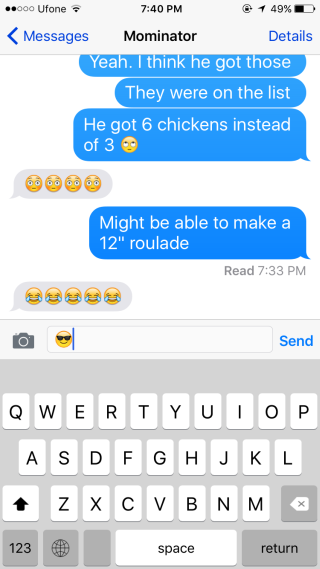
अल्फ़ान्यूमेरिक कीबोर्ड जो इमोज़ो के साथ आता हैसंख्या और प्रतीकों दोनों के साथ पूरी तरह कार्यात्मक है। यह इंगित नहीं करता है कि क्या आप कैप्स में टाइपिंग कर रहे हैं या नहीं तो यह iOS 9 के रोल आउट होने से पहले iOS कीबोर्ड की तरह है।
यदि आप केवल कुछ का उपयोग करते हैं तो इमोज़ो बहुत बढ़िया हैemojis जब टेक्स्टिंग। यह आपको संख्यात्मक कुंजी और कैप में वर्णमाला के लिए अलग-अलग इमोजीज़ जोड़ने नहीं देता है। आप उन छब्बीस इमोजी को सीमित कर सकते हैं, जिन्हें आप एक अक्षर के अनुसार दर्ज कर सकते हैं। अवधारणा अभी भी बहुत बढ़िया है और मैं व्यक्तिगत रूप से थोड़ी देर के लिए अपने विशेष कीबोर्ड के रूप में इमोज़ो का उपयोग करने की कोशिश कर रहा हूं।
ऐप स्टोर से इमोजी स्थापित करें










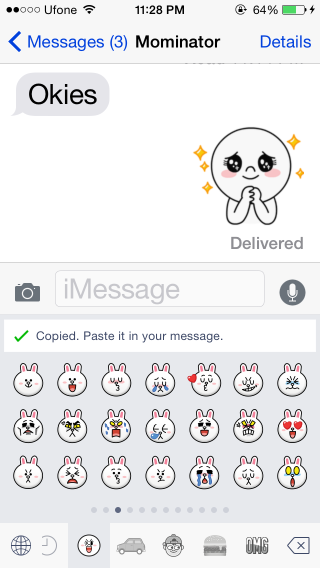
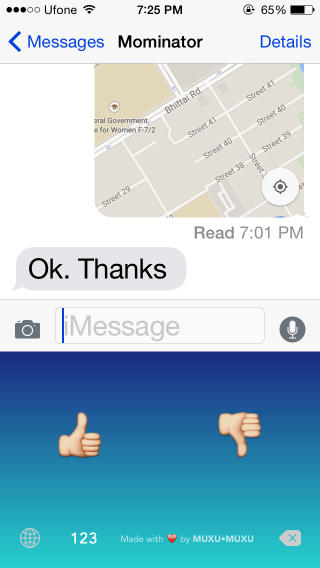

टिप्पणियाँ